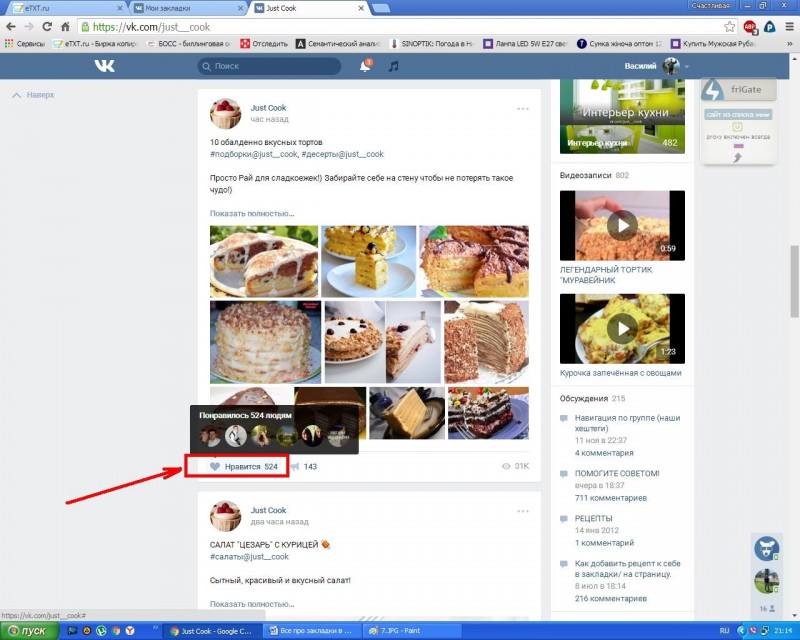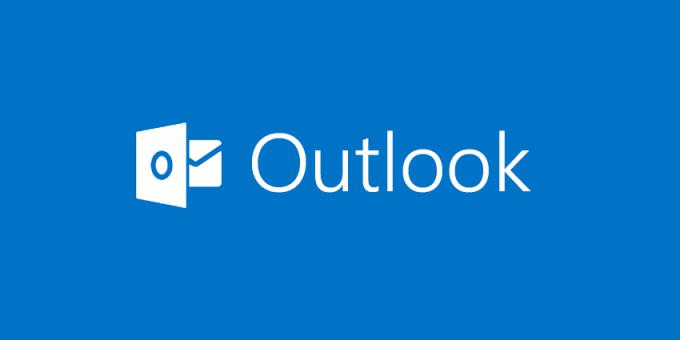Как найти человека по фотографии в вк
Содержание:
- Какие фото лучше всего подходят для поиска
- Способы поиска людей по фото в «ВКонтакте»
- Приложения для Android
- Как найти человека по фотографии онлайн
- Поиск по фото с помощью Tofinder
- Как найти человека по фото ВКонтакте
- Найти человека в вк по фото через Google
- Как искать знакомых «ВКонтакте», используя фотографии
- Бесплатный поиск человека по фотографии в интернете
- Как найти человека по фото с помощью Google
- HTML верстка и анализ содержания сайта
Какие фото лучше всего подходят для поиска
Команда FindFace заявляет, что их сервис способен обрабатывать даже фотографии плохого качества. Возможно, это действительно так, но на практике следует попытаться максимально облегчить задачу поисковой системе.
Для повышения шансов разыскать человека необходимо загружать не отредактированные фотографии в хорошем качестве, на которых лицо снято крупным планом. Желательно, чтобы человек на снимке был без солнечных очков или других аксессуаров. Не рекомендуется использовать старые фотографии, так как с возрастом черты лица изменяются, особенно это касается детей. Если с первой попытки отыскать нужного человека не получилось, то следует попробовать фото с другого ракурса.
Способы поиска людей по фото в «ВКонтакте»
Для того, чтобы отыскать человека по фото, можно воспользоваться одним из перечисленных ниже способов. Выбирайте тот, который наиболее вам подходит.
Поиск на сайте «ВК»
Для поиска человека по фото, используя сайт «ВКонтакте», вам требуется сделать следующее:
- Пройдите авторизацию в соцсети «ВК» указав логин, а также пароль.
- Загрузите необходимую фотографию в какой-либо свой открытый альбом.
- Теперь вам необходимо открыть фото в полном его размере, таким образом, в адресной строке браузера вы увидите ссылку на картинку.
- Далее вам нужно выделить ID картинки в этой же строке. Он начинается после адреса vk.com.
- Копируете нужный отрезок ссылки.
- После этого вам необходимо войти в раздел под названием «Новости» и в меню справа кликнуть по «Фотографии».
- В строке поиска вбивайте copy:id с фото и начинайте поиск.
- Система выдаст вам результаты, их может быть очень много. Ищите картинку, которая добавлена раньше, она и будет той, что вы искали.
Через браузеры
Каждый браузер позволяет вам отыскать любую картинку и фото. Все они работают по одному принципу. Рассмотрим на примере Google Chrome:
- Вам необходимо запустить браузер и в углу справа кликнуть по пункту «Картинки».
- Откроется окно, в котором вы увидите нарисованный фотоаппарат.
- Найдите на своем компьютере необходимый файл и вставьте его в поисковую систему.
- Вам будут выданы все совпадения. Причем изображения могут быть не только из соцсетей, но и с других сайтов.
- Если нужное фото вы так и не нашли, то значит оно отсутствует в сети либо находится в альбоме, являющемся закрытым.
В Яндекс Браузере необходимо выполнить аналогичные действия:
- На главной страничке вам требуется кликнуть по «Картинки».
- С правой стороны нажмите по графе «Поиск по картинке».
Теперь укажите путь, который ведет к фото на компьютере, и кликните «Найти». В некоторых случаях вы можете отыскать уже удаленные изображения.
С помощью программ
Существуют специальные программы, использование которых поможет найти вам нужное изображение. Опишем их более детально.
Findface
Сервис Findface разработан для того, чтобы находить фото (по лицам) в соцсетях. Вам просто необходимо пройти авторизацию через свой аккаунт «ВК». Потом нужно кликнуть по надписи «Найти одноклассников». Появится окно, где вам следует подтвердить свои данные в «ВКонтакте». Далее будет открыта вкладка, на которой вы можете осуществить поиск. Нужно кликнуть по кнопке под названием «Загрузить».
Теперь начнется обработка изображения, и будут найдены лица, максимально похожие. После завершения поиска вы увидите всех пользователей, чье изображение наиболее точно совпадает с указанным вами.
Далее для большей точности вам нужно использовать фильтр:
- По половым признакам.
- По возрастной категории.
- По городу.
- По семейному положению.
После того, как вы нашли искомого человека, кликните по его фото и нажмите «Профиль ВКонтакте».
Tofinder
Используя этот сервис, у вас будет возможность найти профиль по-основному фото. Вам необходимо сделать следующее:
- Изначально на главной страничке ресурса нужно загрузить оригинальный файл.
- Далее ожидайте подгрузки изображения.
- Введите капчу.
- Ждите результата.
Часто бывает так, что с первого раза отыскать нужное изображение не удается. Повторяйте попытку не менее 2-3 раз.
TinEye
Данный способ не очень точный. Но если с остальными сервисами у вас ничего не вышло, то его можно использовать. Вам нужно посетить главную страничку TinEye. Теперь сразу слева от строки поиска жмите иконку в виде стрелочки и загружайте фото. Далее все будет происходить в автоматическом режиме. После этого смотрите на полученные результаты.
Приложения для Android
Search by Image
Приложение «Search by Image» имеет простой интерфейс и может использоваться бесплатно. Помимо обычного поиска, в нем есть функция «мультипоиск» — одновременная загрузка картинки в Google, Yandex и Tineye. Для удобства подготовки изображения к поиску в приложении есть редактор, который позволяет вырезать нужный фрагмент (crop), отразить, перевернуть (flip) и повернуть картинку (rotate).
Загрузить графический объект в приложение можно из хранилища и с камеры устройства.
Внешний вид интерфейса приложения показан на скриншоте ниже:
После того как объект загружен, становится доступным встроенный редактор:
На следующем скриншоте показан результат работы мультипоиска (он функционирует несколько медленнее, чем обычный, который использует один движок по умолчанию). Для переключения между поисковиками в нижней части программы есть иконки. На примере показан результат работы «Яндекс.Картинки»:
Search by Image хорошо справляется со своей задачей, но некоторым пользователям может помешать отсутствие русского языка и реклама.
PictPicks
Программа PictPicks способна искать картинки по текстовому описанию и загруженным файлам. В качестве поисковой системы она использует только Google. Впрочем, вы и так без труда во всем разберетесь, поскольку в PictPicks есть поддержка русского языка.
Внешний вид программы показан на скриншоте ниже. Здесь – на главном экране, есть меню, где доступна предварительная установка разных фильтров: размера, цвета, формы, типа картинок, формата файлов. Также здесь можно задать период выборки и безопасный вывод (исключающий непристойности).
После загрузки графического объекта становится доступной функция кадрирования и поворота:
А вот так выглядят результаты поиска (фильтры установлены по умолчанию):
Photo Sherlock
Для поиска картинок русскоязычная программа Photo Sherlock использует движки Google и Yandex, кроме того, она умеет проверять графические объекты на уникальность. Загрузку объектов для анализа можно производить из галереи или с камеры телефона. Из функций редактирования здесь есть только обрезка.
При запуске интерфейс Photo Sherlock выглядит так:
Ниже показан выбор фотографии для анализа:
А так выглядит результат («Найти это фото») по данным Google:
Система Yandex нашла похожие картинки:
Как найти человека по фотографии онлайн
4. TinEye
Обратный поиск изображений TinEye работает практически как Google. Сайт добавляет миллионы новых картинок с сети ежедневно, предоставляя довольно обширные результаты.
Вы можете загрузить фотографию или вставить адрес картинки и начать поиск. TinEye не поддерживает других операторов поиска, делая его более простым.
Как и в случае с другими системами, TinEye выдает все сайты, где было обнаружено изображение.
-
Зайдите на
-
Нажмите на значок стрелки слева в строке поиска, чтобы загрузить фотографию с компьютера или мобильного устройства.
-
Для поиска по адресу страницы, скопируйте и вставьте его в строку поиска.
-
Также вы можете перетащить картинку в строку поиска TinEye
В результатах вы получите, сколько раз изображение встречается в сети, а также ссылки на сайты, где оно было обнаружено.
5. PimEyes
Так же, как в обратном поиске изображений Google, PimEyes использует фотографии и распознавание лиц для поиска похожих лиц в более, чем 10 миллионах сайтов.
Например, вы можете искать лицо Джениффер Анистон, используя 4 разные фотографии сразу. PimEyes найдет исходные фотографии, а также другие снимки Анистон.
Интересно, что хотя приложение находит исходную фотографию, используемую для поиска, похожесть не всегда бывает приближенной к 100 процентам.
Сервис является платным, но учитывая сомнительные результаты, лучше воспользоваться другими программами.
6. Betaface
Betaface предлагает поисковую систему распознавания лиц похожую на ту, что есть на PicTriev. Вы загружаете изображение или отправляете URL изображения, и поисковик выделяет все лица, которые он может обнаружить на фотографии.
Затем вы сравниваете лица ( с другими загруженными изображениями), можете искать знаменитостей или Wikipedia для каждого обнаруженного лица. Результаты появятся в таблице совпадений.
Этот инструмент очень полезен для загрузки и сравнивания фотографий в большом объеме.
Кроме классификации лиц на основе более 100 лицевых характеристик, вы также можете включить расширенные геометрические и цветовые измерения, а также функцию “только лучшее лицо”. Оба из них замедляют обработку, но улучшат качество ваших совпадений.
7. FindFace
Новый сервис поиска людей по фотографии в социальной сети был запущен в 2016 году. Он позволял находить страницу человека, сравнивая фотографии со снимками на странице социальной сети и выясняя его личность с точностью до 60-70 процентов.
Вы могли сфотографировать случайного человека на улице, загрузить его в приложение и найти его страницу в Вконтакте.
Однако с сентября 2018 года этот сервис перестал работать.
8. Find Clone
Этот сервис, аналогичный FindFace, был открыт в 2019 году и помогает искать людей по фотографии в социальной сети ВКонтакте.
Вам нужен номер телефона, чтобы зарегистрироваться и создать аккаунт в FindClone, который предоставляет около 30 бесплатных запросов за определенное количество дней.
После этого вы можете загрузить фотографию и начать поиск. В результате вы получите страницу человека с фотографии, а также похожих на него людей.
Поиск по фото с помощью Tofinder
Данный сервис требует небольшой оплаты, а именно 10 рублей за один ключ. 1 ключ эквивалентен одному поисковому запросу.
Выбираем наиболее удобный вариант загрузки. В качестве примера рассмотрим «Поиск по файлу». Нажимаем на кнопку «Выберите файл с вашего устройства». После этого появится папка, в которой необходимо выбрать нужную фотографию, а затем нажать на кнопку «Открыть».
После этого вводим капчу. Она достаточно простая и с этим не должно возникнуть каких-либо проблем. Затем нажимаем кнопку «Искать».
После этого появятся результаты. Здесь как раз и появляется предложение о покупке 1 ключа за 10 рублей. После оплаты, демонстрируется нужная фотография, а также похожие на нее.
Как найти человека по фото ВКонтакте
Фото: Unsplash
До недавнего времени, в
интернете, существовал один из самых лучших веб-сервисов позволяющих найти
страницу человека по фотографии в социальной сети Вконтакте — FindFace.
Автором-разработчиком стала команда N-tech.Lab. В настоящее время, к сожалению,
проект FindFace прекратил свое существования для публичного применения — сейчас
одна из лучших в мире технологий для распознавания лица человека сосредоточена
на работу для государства и бизнеса. Но искать людей в VK
все равно можно! Рассказываем. Неизвестные разработчики запустили сервис
SearchFace — аналог закрытого проекта FindFace. С его помощью можно находить
людей в соцсети «ВКонтакте» по фотографии.
Как использовать SearchFace
Откройте сайт и
загрузите снимок с лицом человека.
Если будут обнаружены совпадения,
сервис покажет ссылки на VK-профили найденных людей, среди которых может
оказаться тот, которого вы ищете. Для каждого профиля указан коэффициент
совпадения. Чем он выше, тем больше вероятность того, что найден тот, кто
изображён на фотографии.
Загружать можно как те снимки,
которые уже были добавлены в VK самим пользователем или его знакомыми, так и
другие фотографии. SearchFace работает на основе самообучаемой нейронной сети,
которая проанализировала более 500 миллионов фотографий людей из «ВКонтакте».
Разработчики утверждают, что они создали алгоритм распознавания и поиска лиц
самостоятельно без использования технологий N-Tech.Lab.
Найти человека в вк по фото через Google
Другая не менее популярная поисковая система позволяет при помощи снимка найти человека, которого вы ищете. Как и в первом способе, вам просто необходимо выполнить пару действий. Если первый вариант был легкий, то второй потребует куда больше времени.
- перейдите на главную страницу гугл
- для начала откройте раздел гугл картинки;
- затем постарайтесь найти символ в виде фотоаппарата;
- загрузите либо какой-нибудь файл или же ссылку.
Подождите пока страница загрузиться, а потом перед вами появится огромное количество фотографий, которые гуглу удалось найти. Нажав на любой из снимков, вы либо попадете на какой-нибудь сайт, где будет этот кадр, либо же попадете на страницу этого человека, где будут указаны всего его данные.
Используйте одновременно поиски по картинкам яндекса и гугла чтобы получить более точные результаты!
Онлайн сервисы для поиска человека в вк по фотографии
Мало кто знает но существует полностью бесплатный сервис по поиску фотографий по социальным сетям
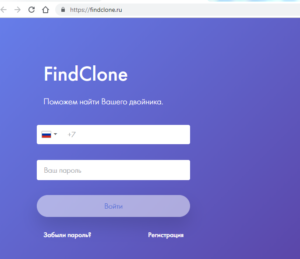
Он без ошибочно найдент все аккаунты вконтате где встречается эта или похожая фото. Что поражает то что сервис абсолютно бесплатен и полный функционал доступен сразу после регистрации.
Точность поиска в разы лучше чем у яндекса или гугла и достигает 80%
Мы реккомендуем обязательно попробовать
Почему не удается найти человека вк по фотографии?
Причин, по которой вам не удалось найти нужного вам человека может быть, много. Ведь допустим, случилось так, что этот парень или девушка выкладывают снимки исключительно для своих друзей, то есть, они будут приватными и по этой причине, ни Гугл, ни Яндекс вам не поможет.
Еще может быть поздно. То есть? Дело в том, что пока вы искали этого человека, возможно он уже удалил все свои фотографии или же, вообще, удалился. А иногда причина в слишком плохом качестве снимка.
Как найти человека в вконтакте, которого нечаянно сфотографировал?
Если вы знаете город откуда человек вы можете попросить админа опубликовать фото вдруг кто то вам подскажет!
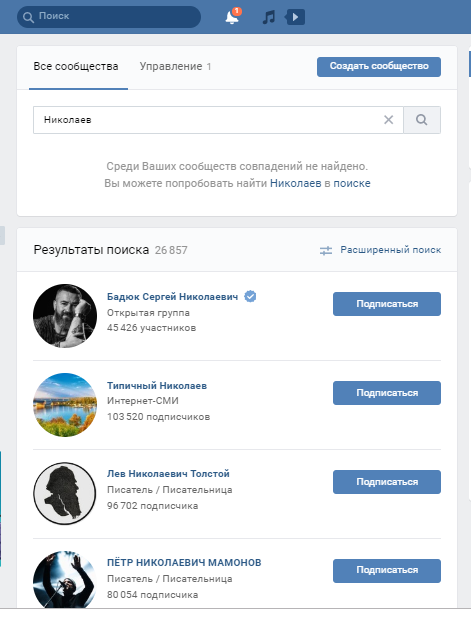
К счастью, выход из данной ситуации есть, но проблема в том, что вы можете опубликовать снимок этого человека в специальных группах, но в конечном итоге, может случиться так, что этот парень или девушка, увидев свою фотографию, потребуют ее удалить. А вы, к сожалению, так и не узнаете, кто это был.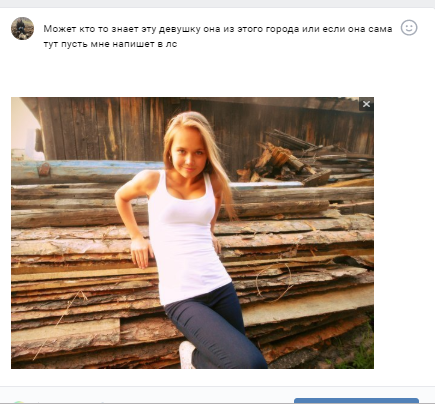
Как узнать, что это фейковая фотография?
В социальной сети Вконтакте есть огромное количество пользователей, которые либо не выкладывают свои фотографии, либо опубликовывают снимки совсем чужих людей. Если вы не уверены в том, что этот снимок настоящий, то есть специальная программа при помощи, которой можно узнать фейковая ли это фотография или нет.
Вы можете воспользоваться поисковыми системами, которые помогут не только найти эти снимки, но сайты на которых они есть. Если случится так, что вы увидите такую надпись: «Таких фотографий нет», то это говорит о том, что кадр настоящий и уникальный и, следовательно, это не фейк.

Мы надеемся вам была полезна наша статья и она помогла вам в поиске близкого вам человека.
Как искать знакомых «ВКонтакте», используя фотографии
Искать людей из «ВКонтакте» можно с помощью сервиса Tofinder.ru, который выдаёт также подходящих людей с сайта «ВК». Данный ресурс работает аналогично сайту Tineye.com.
Для того чтобы отыскать человека в данной соц. сети, надо знать его имя и фамилию, а также иметь качественное фото. Если всё это у вас есть, зайдите на «ВКонтакте» и воспользуйтесь формой поиска «Люди». Введите в поисковик соц. сети известные данные, а затем отсортируйте найденных людей, сравнив их с имеющейся у вас фотографией.
Оказывается, найти человека «ВКонтакте» по фотографии можно с помощью специальной функции, которая имеется в данной сети! Для этого зайдите на свою страницу «ВК», а затем перейдите в раздел «Новости». Здесь надо выбрать вкладку «Фотографии». Если такого пункта у вас нет, нажмите на плюсик, расположенный перед всеми остальными заголовками. Теперь выберите в появившемся списке надпись «Фотографии».
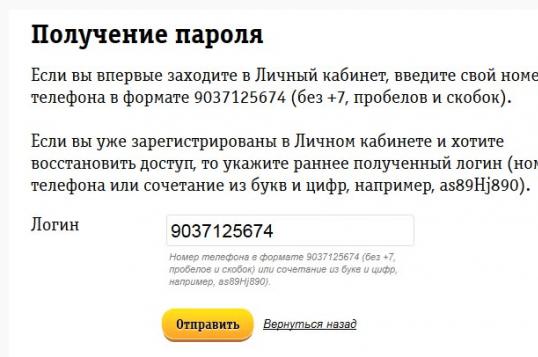
После всех описанных выше действий у вас должна появиться поисковая строка с подписью «Поиск по фотографиям». Здесь имеется пять функций поиска:
1. Поиск по описанию.
Введите название, метки или описание нужной картинки. Поисковик выдаст изображения с подходящими текстами
Обратите внимание на то, что система умеет читать надписи на картинках!
2. Поиск с использованием фотофильтров.
На «ВКонтакте» есть шесть фильтров, которые можно увидеть, редактируя свои фотографии. выберите нужный вид фильтра, а затем введите в поисковик следующие символы: «filter:название выбранного фильтра». Перед этими знаками можно также ввести текст.
3. Поиск с использованием геолокации.
Перейдите во вкладку «Поиск», а затем выберите кнопку «Геолокация». Выберите место, где предположительно находится ваш знакомый, а потом нажмите кнопку «Искать по записям неподалёку». Теперь надо скопировать координаты, высветившиеся в поисковой строке, и вставить их в поисковик для фото.
4. Поиск с исключением ненужных слов.
Введите в поисковую строку описание к фотографии, а после него вставьте символы: «-исключаемое слово -dr». Так вы сможете сузить поиск людей.
5. Поиск похожих фотографий.
Загрузите подготовленное изображение в любой из своих альбомов, а потом скопируйте последние знаки от ссылки на загруженное фото. У вас должно получиться что-то вроде этого: «photo-12345_6789». Вставьте данную комбинацию в поисковую строку, прописав перед ней «copy:». Теперь в поисковой выдаче вы увидите картинки, похожие на вашу.
Используйте описанные выше функции с учётом тех данных о человеке, которые вам известны.
Бесплатный поиск человека по фотографии в интернете
В настоящее время, поисковые системы, хранят и обрабатывают огромные объемы данных. Они имеют довольно «умные» алгоритмы, которые позволяют найти информацию, как в текстовом формате, так и в виде изображения. Найти человека через фотографию — это лишь один из немногих инструментов, которые предоставляют агрегаторы поиска информации. Наиболее популярными из них являются — Google, Яндекс, Tineye.
Как найти человека по фотографии в Google (Гугл)?
Один из самых популярных методов для идентификации человека по фотографии является поиск изображений в гугле. Сервис дает возможность находить фото по текстовому запросу (фамилии или имени, например) и в то же время позволяет использовать любую фотографию в качестве ключевого запроса, что бы находить похожие картинки со всего интернета: социальные сети, блоги, форумы, информационные сайты и любые другие интернет-ресурсы, которые прошли соответствующую индексацию в системе.
Поиск с помощью фотографии осуществляется таким образом:
1. Переходим на images.google.com (сервис Гугл, где поиск происходит исключительно по картинкам):
2. Делаем щелчок мыши на значке фотоаппарата:
3. Перед нами появляется окно выбора удобного способа загрузки фотографии: указать ссылку на изображение или же загрузить с компьютера. Выбираем наиболее подходящий для Вас и нажимаем кнопку «Поиск по картинке»:
Другой возможный способ загрузки изображения — зажать его левой кнопкой мышь на каком-либо сайте или в папке на компьютере и поместить в строку поиска.
4. В результате обработки Вашего запроса с фотографией, Google, выдаст страницу подобного содержания:
Гугл имеет соответствующие алгоритмы, которые формируют предполагаемое имя человека или название предмета, наиболее популярные страницы и похожие изображения. Если опустить страницу несколько ниже, то можно увидеть список «страниц с подходящим изображением», где отображаются сайты на которых эта фотография фигурировала в том или ином виде:
Можете также посмотреть короткий ролик о том, как работает поиск по фотографии в гугл и что получается в результате:
Как найти человека по фотографии в Yandex (Яндекс)?
Стоит ли говорить, что сервис поиска изображений в интернете — Яндекс.Картинки не имеет принципиальной разницы от поиска изображений в Google? Однако не все так однозначно, несмотря на то, что сервисы работают по образу и подобию, они имеют отличия в оформлении сайтов (хотя это мало имеет значения, в данном случае), а также разный поисковый алгоритм работы, что позволяют находить в двух этих сервисах, разные сайты, где находятся та или иная фотография.
В данном случае, поиск с помощью фотографии, происходит таким образом:
1. Переходим на yandex.ru/images (сервис Яндекса, где поиск осуществляется только по картинкам):
2. Аналогично, как и в предыдущем сервисе, ищем значок фотоаппарата и делаем клик мышкой:
3. В результате, мы увидим строку выбора подходящего способа загрузки изображения, где нам, по-сути предлагают три варианта: выбрать файл на компьютере, ввести ссылку на фотографию или же просто перетащить изображения в строку поиска:
4. По итогу нашего выбора, будет сгенерирована страница с результатом поиска:
Как можно заметить Яндекс формирует менее информативную страницу, в отношении того, кто и, что на изображении, однако предоставляет более подробную информацию о фотографии: ее нынешние размеры, возможные альтернативы и похожие изображения. Как и в предыдущем случае, если пролистать страницу вниз можно видеть «сайты, где встречается картинка»:
Как найти человека по фотографии в TinEye (ТинАй)?
Еще одной из самых популярных поисковых систем, которая специализируется только на поиске изображений в интернете является — TinEye. Сервис, так же как и Google или Яндекс позволяет найти идентичную или похожую картинку с помощью Вашей фотографии, т.е. выполнить обратный поиск изображения. ТинАй постоянно совершает сканирование веб-страниц и добавляет новые изображения в свою базу. На момент написания статьи база сервиса составляет более 30,4 миллиарда изображений.
Выполнить поиск человека по фотографии онлайн и абсолютно бесплатно можно так же просто, как в Гугл и Yandex. Для этого требуется:
1. Перейти на tineye.com, где на главной странице будет строка поиска:
2. Нажать кнопку загрузки изображения со стрелкой вверх или же внести ссылку на фотографию в соответствующее поле:
3. После того, как сервис проанализирует картинку мы получим результат: сервис либо найдем схожие элементы фотографии с уже существующими и покажет Вам их, либо же не найдет и мы увидим «0»:
В первом же случае, нам так же предоставляют список сайтов, на которых размещены фотографии:
Как найти человека по фото с помощью Google
Подготовив фотографию, можно непосредственно переходить процедуре поиска. И здесь как нельзя кстати придется сверхпопулярный Google. Мало кто знает, но в Гугле можно находить людей не только по текстовому запросу, но и по фотографии.
Для выполнения операции необходимо перейти на главную страницу поисковика, расположенную по адресу google.com, и нажать на кнопку в виде фотоаппарата.
Далее система предложит указать ссылку на фотографию или выбрать снимок из внутреннего хранилища. Если фото сохранено на компьютере, необходимо выбрать второй вариант.
После загрузки изображения Google автоматически начнет поиск. Результаты можно посмотреть как через стандартную строку, где предлагаются ссылки на ресурсы, где была замечена фотография, так и в разделе «Картинки».
В нашем случае становится очевидно, что снимок взят из открытого «банка фотографий». Следовательно, такой снимок могут использовать мошенники, выдавая его за собственную аватарку.
HTML верстка и анализ содержания сайта
Размещённая в данном блоке информация используется оптимизаторами для контроля наполнения контентом главной страницы сайта, количества ссылок, фреймов, графических элементов, объёма теста, определения «тошноты» страницы.
Отчёт содержит анализ использования Flash-элементов, позволяет контролировать использование на сайте разметки (микроформатов и Doctype).
IFrame – это плавающие фреймы, которые находится внутри обычного документа, они позволяет загружать в область заданных размеров любые другие независимые документы.
Flash — это мультимедийная платформа компании для создания веб-приложений или мультимедийных презентаций. Широко используется для создания рекламных баннеров, анимации, игр, а также воспроизведения на веб-страницах видео- и аудиозаписей.
Микроформат — это способ семантической разметки сведений о разнообразных сущностях (событиях, организациях, людях, товарах и так далее) на веб-страницах с использованием стандартных элементов языка HTML (или XHTML).